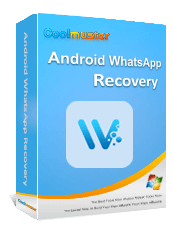Análise do UltFone Transfer: Recursos, Prós, Contras, Preço e Alternativa

O WhatsApp é o maior aplicativo de mensagens instantâneas do mundo em número de usuários. Ao adquirir um novo celular, uma das suas principais prioridades provavelmente é transferir os dados do WhatsApp entre o antigo e o novo . Se você pesquisar no Google por "ferramenta de transferência do WhatsApp", provavelmente encontrará o UltFone Transfer. Mas o que exatamente é esse software e como ele funciona?
Nesta análise do UltFone Transfer, forneceremos uma avaliação detalhada da ferramenta, abordando seus principais recursos, prós e contras, preços e instruções passo a passo, para ajudar você a decidir se ela atende às suas expectativas.
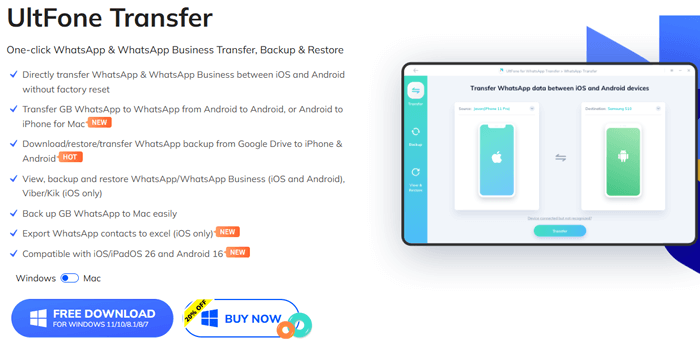
O UltFone Transfer é um software para desktop (para Windows e Mac ) desenvolvido pela UltFone. Seu principal objetivo é ajudar os usuários a transferir, fazer backup e restaurar dados de aplicativos de mensagens sociais, com foco principal no WhatsApp.
Os principais recursos incluem:
Embora o UltFone Transfer ofereça um teste gratuito, seus recursos são limitados. No entanto, os usuários devem adquirir uma assinatura para desbloquear a funcionalidade completa e abrangente do software. O UltFone oferece dois planos principais de assinatura, adaptados a diferentes necessidades: um plano individual e um plano empresarial. A estrutura de preços desses pacotes está detalhada abaixo (os preços exibidos na imagem são válidos na data de publicação deste artigo e podem variar no momento da compra).

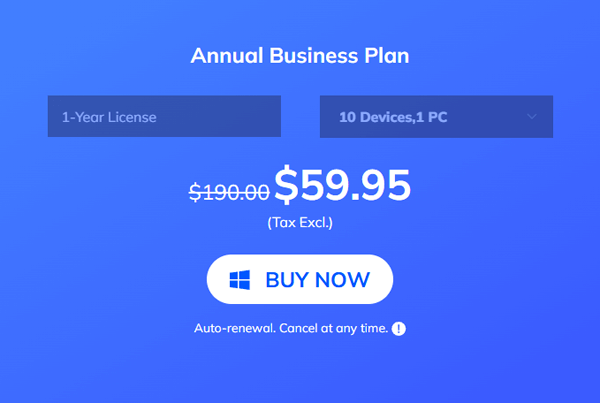
Com base em nossos testes e experiência aprofundados, compilamos seus principais pontos fortes e fracos:
Funciona perfeitamente em uma ampla variedade de dispositivos Android e iOS , incluindo os modelos mais recentes do iPhone 16, Samsung, OPPO e Huawei.
Apresenta um design limpo e guias intuitivos passo a passo, tornando-o fácil de usar até mesmo para quem não entende de tecnologia.
Seus dados são salvos com segurança diretamente no seu computador, garantindo privacidade.
Você pode restaurar dados do WhatsApp a partir de um backup sem precisar redefinir seu dispositivo para as configurações de fábrica ou desinstalar o aplicativo.
Funciona com WhatsApp, WhatsApp Business, Viber, Kik e outros aplicativos populares de mensagens sociais.
Requer uma licença paga para desbloquear todos os recursos e realizar quaisquer transferências ou backups reais.
Requer a instalação de um cliente em um computador ( Windows / Mac ); não pode executar transferências diretas ponto a ponto entre telefones.
Algumas funções são específicas de cada plataforma. Por exemplo, a exportação de contatos do WhatsApp para o Excel está disponível apenas para iOS , e o backup e restauração do Viber também está atualmente limitado a dispositivos iOS .
Usar o UltFone Transfer é incrivelmente simples e pode ser feito em apenas 5 passos simples. Veja como transferir dados de um dispositivo Android para outro:
Passo 1. Baixe e instale o software UltFone Transfer do site oficial, certificando-se de selecionar a versão compatível com seu computador ( Windows ou macOS).
Passo 2. Conecte os dois celulares Android ao computador usando os cabos USB originais. Após conceder as permissões de confiança necessárias nos dispositivos, o software os detectará automaticamente. Certifique-se de verificar qual celular está definido como origem e qual como destino.
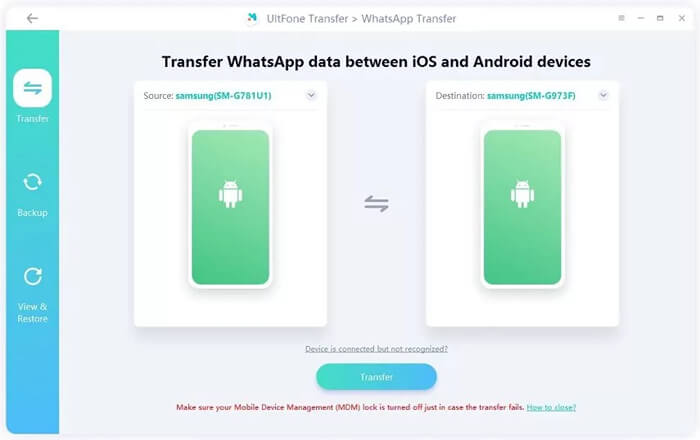
Passo 3. Após confirmar os dispositivos, clique no botão "Transferir". Uma mensagem aparecerá lembrando que os dados existentes no celular Android de destino podem ser substituídos. Recomenda-se fazer backup de todos os dados importantes do dispositivo de destino com antecedência.
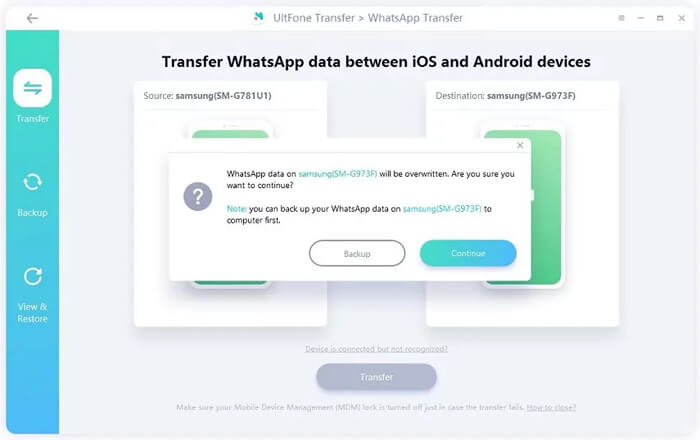
Passo 4. Selecione os tipos de dados que deseja transferir (por exemplo, fotos, mensagens, etc.). Observe que os tipos de dados do WhatsApp não selecionados não serão transferidos. Após fazer suas seleções, clique em "Continuar" para prosseguir.
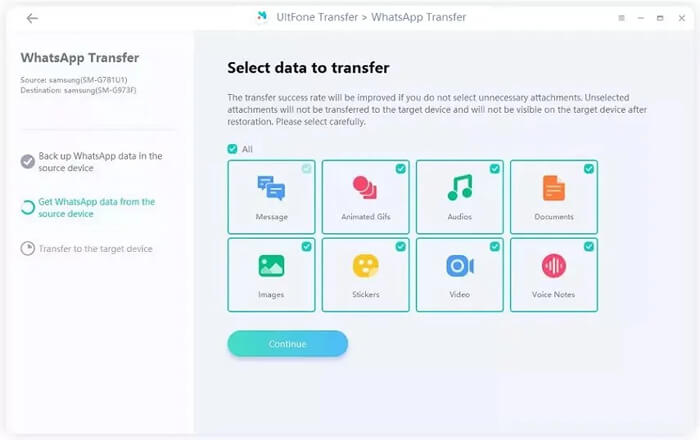
Passo 5. O software começará a transferir os dados do WhatsApp do dispositivo Android de origem para o dispositivo Android de destino. Certifique-se de que ambos os telefones permaneçam conectados durante todo o processo até que a mensagem "Transferência realizada com sucesso" seja exibida.
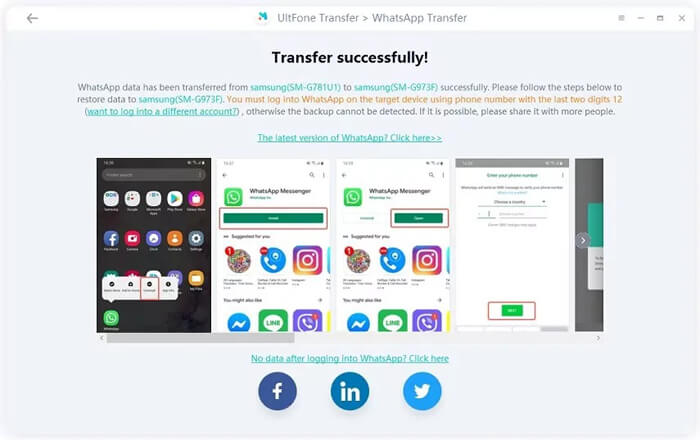
Nesta seção, apresentaremos algumas avaliações reais de usuários de vários sites para ajudar você a tomar uma decisão informada.
"Transferi meu backup do WhatsApp do meu antigo celular Android para o iPhone via UltFone Transfer e funcionou perfeitamente! Estou muito satisfeito com o produto."
"Usei este software para transferir dados do WhatsApp do meu iPhone 11 para o meu novo iPhone 13. O guia foi claro, os passos foram fáceis e todo o processo levou apenas alguns minutos."
Sei que existem outros métodos alternativos gratuitos para transferir dados do WhatsApp entre dispositivos Android e iOS , mas todos parecem complexos e demorados, então talvez eu prefira o serviço profissional UltFone WhatsApp Transfer. Ele conclui a transferência em poucos minutos, e tudo o que preciso fazer é clicar, clicar, clicar... É superfácil de usar e não requer nenhuma habilidade.
Se você está procurando uma alternativa ao UltFone Transfer, o WhatsApp Transfer é uma escolha sólida que oferece funcionalidade semelhante com alguns benefícios adicionais, principalmente quando se trata de transferir dados do WhatsApp entre plataformas.
O WhatsApp Transfer é especializado na migração de dados do WhatsApp e do WhatsApp Business entre dispositivos iPhone e Android , oferecendo uma solução dedicada para usuários focados principalmente na transferência do WhatsApp.
Veja por que o WhatsApp Transfer se destaca como uma excelente alternativa:
Como transferir o WhatsApp do Android para o iPhone com a alternativa WhatsApp Transfer:
01 Baixe e instale o WhatsApp Transfer no seu computador e abra o programa. Conecte seu celular Android e iPhone ao computador.
02 Selecione a opção "Transferir". Confirme se Android está definido como dispositivo de origem e o iPhone como dispositivo de destino. Se necessário, use o botão "Inverter" para ajustar suas posições.

03 Clique em "Transferir" para iniciar a migração. Após a conclusão do processo, todas as suas mensagens do WhatsApp estarão disponíveis no seu iPhone.

O UltFone Transfer simplifica a migração de dados do WhatsApp e de outros aplicativos sociais, com guias claros e sólida compatibilidade entre plataformas. No entanto, seu preço premium e certas limitações de recursos podem não atender às necessidades de todos.
Como alternativa, o WhatsApp Transfer oferece uma maneira acessível e confiável de transferir, fazer backup e restaurar dados do WhatsApp entre Android e iPhone. Com sua facilidade de uso e compatibilidade com os sistemas mais recentes, é uma ótima opção para usuários que desejam uma experiência de transferência sem complicações.
Artigos relacionados:
Como restaurar o backup do WhatsApp do iCloud para Android (4 maneiras fáceis)
3 maneiras de transferir o WhatsApp do Android para o iPhone sem PC
5 maneiras práticas de transferir adesivos do WhatsApp para um novo telefone ( Android /iPhone)
Como transferir o WhatsApp para um novo telefone com o mesmo número [4 métodos]